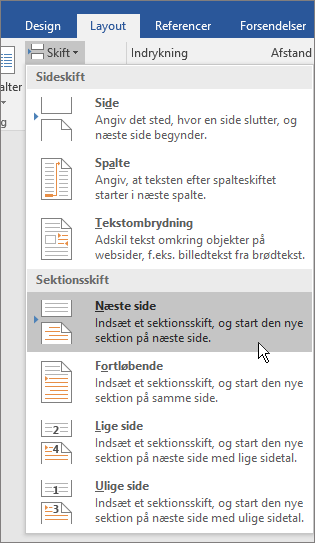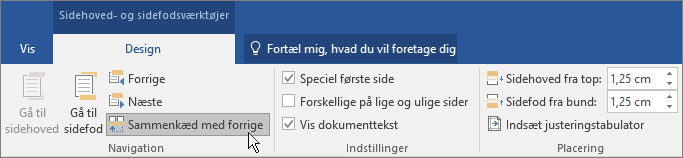-
Klik eller tryk på siden i starten af en sektion.
-
Vælg Layout > Skift > Næste side.
-
Dobbeltklik på sidehovedet eller sidefoden på den første side i den nye sektion.
-
Klik på Kæde til forrige for at deaktivere den og fjerne sammenkædningen mellem sidehovedet eller -foden og den forrige sektion.
Bemærk!: Sidehoveder og sidefødder sammenkædes separat. Hvis du bruger sidehoveder og sidefødder, der er forskellige for hver sektion, skal du deaktivere sammenkædning for både sidehoved og sidefod.
-
Gå til starten af næste afsnit, og gentag trin 1-5. Fortsæt for alle sektioner.
-
Dobbeltklik på sidehovedet eller sidefoden i hver sektion, og vælg typografier, eller tilføj indhold.
-
Vælg Luk sidehoved og sidefod, eller tryk på Esc for at afslutte.
Se Sidehoveder og sidefødder i Word for at få mere at vide om sidehoveder og sidefødder.